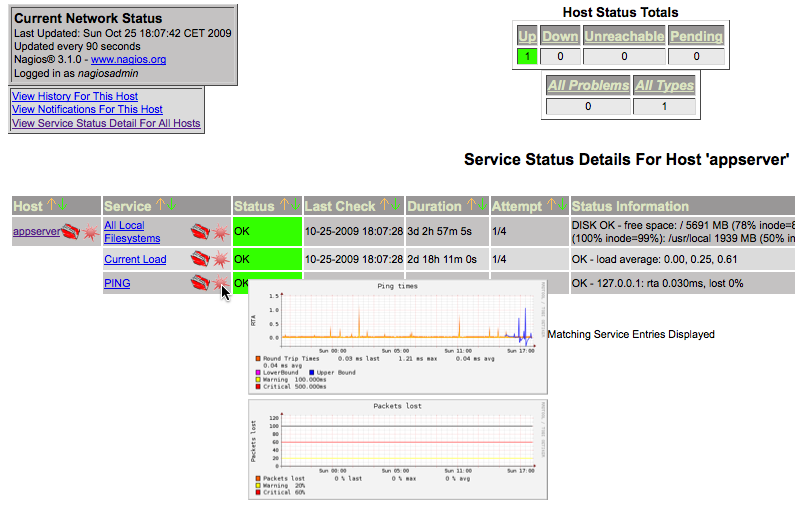|
Documentation Version 0.6.42
Das Nagios Web FrontendPNP soll natürlich schnell erreichbar sein. Man möchte nicht lange nach den richtigen Graphen suchen. Nagios selbst bietet die Möglichkeit, externe URLs über die sogenannte Extended Info Config einzubinden. Da es in diesem Bereich eine Änderung zwischen Nagios 2.x und der Version 3.0 gibt, wird anschließend auf beide Versionen getrennt eingegangen. Nagios 2.xBis Nagios 2.x erfolgt die Einbindung externer URLs in das Nagios-Web-Interface über die Extended-Info-Objekte. Für PNP verwenden wir die Option action_url, um das PNP-Web-Frontend mit den passenden Optionen aufzurufen.
define serviceextinfo {
name srv-pnp
action_url /pnp4nagios/index.php/graph?host=$HOSTNAME$&srv=$SERVICEDESC$
register 0
}
Dieses Template kann nun über “use srv-pnp” in der serviceextinfo-Definition verwendet werden. Wenn Sie die Schnellstart-Installationsanleitungen benutzt haben, können Sie beispielsweise in der Datei localhost.cfg die Definitionen wie folgt erweitern:
define serviceextinfo {
use srv-pnp ; Name of service templates to use
host_name localhost
service_description load
}
Nagios 3.xSeit Nagios 3.0 ist die Direktive action_url in die Host- bzw. Service-Definition verschoben worden. Die serviceextinfo- und hostextinfo-Definitionen sind entfallen. Damit wird die Definition der URLs zum PNP-Interface wesentlich vereinfacht. Zuerst definieren wir zwei Nagios-Templates. Falls Sie die Schnellstart-Installationsanleitungen für Nagios benutzt haben, können Sie die folgenden Zeilen der Datei templates.cfg hinzufügen:
define host {
name host-pnp
action_url /pnp4nagios/index.php/graph?host=$HOSTNAME$&srv=_HOST_
register 0
}
define service {
name srv-pnp
action_url /pnp4nagios/index.php/graph?host=$HOSTNAME$&srv=$SERVICEDESC$
register 0
}
Diese beiden Templates können nun über “use srv-pnp” in der Service-Definition oder “use host-pnp” in der Host-Definition verwendet werden. Wenn Sie die Schnellstart-Installationsanleitungen benutzt haben, können Sie beispielsweise in der Datei localhost.cfg die Definitionen wie folgt erweitern: define host{
use linux-server,host-pnp ; Name of host templates to use
; This host definition will inherit all variables that are defined
; in (or inherited by) the linux-server host template definition.
host_name localhost
alias localhost
address 127.0.0.1
}
define service{
use local-service,srv-pnp ; Name of service templates to use
host_name localhost
service_description PING
check_command check_ping!100.0,20%!500.0,60%
}
Die Links auf die richtigen URLs werden automagisch erstellt. Preview PopupAußerdem gibt es die Möglichkeit, die Graphen bereits in der Statusübersicht beim Überfahren des “Action Url Icons” mit der Maus einzublenden. Ermöglicht wird dies durch die CGI Includes, die es uns erlauben, Javascript-Code an geeigneter Stelle im Seitenkopf der Statusübersicht einzubinden ( status.cgi ).
In den PNP-Quellen ist die Datei
Die besagte Datei muss in das Verzeichnis Die action_url ist entsprechend anzupassen:
define host {
name host-pnp
register 0
action_url /pnp4nagios/index.php/graph?host=$HOSTNAME$&srv=_HOST_' class='tips' rel='/pnp4nagios/index.php/popup?host=$HOSTNAME$&srv=_HOST_
}
define service {
name srv-pnp
register 0
action_url /pnp4nagios/index.php/graph?host=$HOSTNAME$&srv=$SERVICEDESC$' class='tips' rel='/pnp4nagios/index.php/popup?host=$HOSTNAME$&srv=$SERVICEDESC$
}
Nach einem Restart von Nagios (nach Anpassung der Definitionen) sieht das Ergebnis ungefähr so aus: |
Menu
|
|
pnp4nagios-0.6.42 [ 04-17-2023 ]
| |